Dobras - Cotovelos
Para uma rota de tubo rígido, se você selecionar Sempre usar cotovelo no PropertyManager de Propriedades da rota quando iniciar uma rota, e criar um ângulo não-padrão na rota, para esse ângulo você deve selecionar um cotovelo alternativo, criar um cotovelo personalizado ou de uma dobra no tubo rígido. Quando fechar um esboço 3D, se houver um ângulo não-padrão na rota, os segmentos do esboço serão realçados, as dimensões serão exibidas e uma caixa de diálogo aparecerá.
Para definir uma dobra ou cotovelo para um ângulo não-padrão:
Defina as opções a seguir e clique em OK.
-
Parâmetros
-
-
Diâmetro. Somente para leitura. Exibe o diâmetro do tubo rígido.
-
Raio. Somente para leitura. Exibe o raio do filete da rota no ângulo não-padrão.
-
Ângulo. Somente para leitura. Exibe o tamanho do ângulo não-padrão.
-
Opções
-
-
Usar cotovelo predeterminado/alternativo. Usa um cotovelo existente alternativo especificado pelo usuário.
-
Criar cotovelo personalizado. Cria um cotovelo personalizado baseado em um cotovelo padrão especificado pelo usuário. O cotovelo personalizado é salvo com uma nova peça.
-
Criar dobras de forma. Forma uma dobra no tubo rígido com um ângulo não padrão.
-
Usar estas configurações para todos os arcos idênticos. Marque para usar essas configurações como um template para arcos com o mesmo raio e comprimento.
-
Criar um cotovelo utilizando. ista o arquivo de biblioteca especificado na opção de rota.
Se você tiver selecionado Usar cotovelo padrão/alternativo, procure uma peça de cotovelo que contenha uma configuração com as dimensões necessárias e clique em Abrir. Se o raio de dobra no cotovelo selecionado for diferente do raio de filete no esboço 3D, o esboço será modificado de acordo.
Se você tiver selecionado Criar cotovelo personalizado, especifique um cotovelo padrão a ser usado como base para o cotovelo personalizado que deseja criar.
-
Configuração a ser utilizada. Exibe as configurações do cotovelo para a peça especificada em Criar um cotovelo utilizando. Selecione a configuração que deseja usar.
-
Salvar cotovelo personalizado como. Sugere um caminho e nome de arquivo se você criar um novo cotovelo personalizado. Aceite o caminho sugerido ou navegue para especificar um caminho diferente.
|
 Para criar uma configuração personalizada, o Ângulo de dobra (o ângulo pelo qual o material é dobrado) no cotovelo personalizado deve ser menor que o Ângulo de dobra no cotovelo padrão. Para criar uma configuração personalizada, o Ângulo de dobra (o ângulo pelo qual o material é dobrado) no cotovelo personalizado deve ser menor que o Ângulo de dobra no cotovelo padrão.
Por exemplo, um cotovelo com um ÂnguloDobra de 90° pode ser cortado para criar um cotovelo de 60°.
O software não cria cotovelos personalizados para variações no RaioDobra ou no Diâmetro.
|
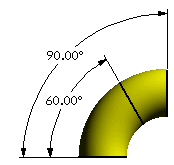
|